Telstra iPhone’un Kilidini Açma
Çok sayıda Telstra iPhone genellikle Telstra ağına kilitlenir, bu nedenle bu telefonlarda farklı bir sağlayıcıdan başka Sim Kart kullanamazsınız. Bu, birçok insanın diğer ağ sağlayıcılarından daha iyi hizmetlere erişmesini engeller. Bunun dışında bu telefonları farklı ülkelerde kullanamazsınız. Telstra kilitli bir iPhone üzerinde çalışıyorsanız, ihtiyacınız olan şey bir Telstra iPhone kilit açma çözümüdür.
Telstra iPhone kilit açma yöntemiyle, Telstra iPhone’un kilidini nasıl açacağınızı bilmek istiyorsanız, genellikle gerekli adımları ve püf noktalarını öğrenebilir ve uygulayabilirsiniz. Telstra iPhone’unuzun kilidini açtıktan sonra, onu farklı ağ sağlayıcılarında kullanabilirsiniz. Bunun dışında, denizaşırı ülkelere seyahat edebilir ve yine de Telstra iPhone’unuzu herhangi bir yerel engel olmadan kullanabilirsiniz.
Benimle, Telstra iPhone’un kilidini nasıl açacağım konusunda üç farklı yöntemim var. Bir yöntem harika bir yazılımı içerirken, geri kalanı Telstra’nın kendisinden çevrimiçi bir süreci içerir.
- Bölüm 1: [Önerilen] Telstra iPhone SIM kartının Kilidini DrFoneTool ile Açma
- Bölüm 2: SIM kart olmadan Telstra iPhone Online’ın Kilidini Açma
- Bölüm 3: Telstra Resmi Kilit Açma Hizmeti aracılığıyla Telstra iPhone’un kilidini açın
- Bölüm 4: iPhone SIM Kilidi Açma hakkında Sıcak SSS
Bölüm 1: [Önerilen] Telstra iPhone’un Kilidini DrFoneTool ile Açma
Çoğu kullanıcı için bir SIM kilit açma aracının hızı ve rahatlığı en hayati unsurlardır. Bu nedenle, harika bir ağ kilit açma yazılımı en iyi seçim olacaktır. Telefon sağlayıcınızla iletişim kurmanıza veya uzun süre beklemenize gerek yok, sadece birkaç dakika, SIM kartı özgürce kullanabilirsiniz. Neyse ki, SIM kartınızın kilidini kalıcı olarak açmanıza yardımcı olacak gerçekten kullanışlı bir APP tanıtacağım. Bu DrFoneTool – Ekran Kilidi.

DrFoneTool – Ekran Kilidi Açma (iOS)
iPhone için Hızlı SIM Kilidi Açma
- Vodafone’dan Sprint’e kadar neredeyse tüm operatörleri destekler.
- SIM kilidini sadece birkaç dakika içinde tamamlayın
- Kullanıcılar için ayrıntılı kılavuzlar sağlayın.
- iPhone XRSE2XsXs Max11 series12 series13series ile tam uyumludur.
DrFoneTool SIM Kilit Açma Hizmeti nasıl kullanılır
1 Adım.DrFoneTool-Screen Unlock’u açın ve ardından “SIM Locked’ı Kaldır”.

2 Adım. Aracınızı bir USB ile bilgisayara bağlayın. Yetkilendirme doğrulama işlemini “Başlat” ile bitirin ve devam etmek için “Onaylandı” seçeneğine tıklayın.

3 Adım. Ekranınızda yapılandırma profilinin gösterilmesini bekleyin. Ardından ekran kilidini açmak için kılavuzları izleyin. Devam etmek için “İleri”yi seçin.

4 Adım. Açılır sayfayı kapatın ve “Ayarlar->Profil İndirildi” seçeneğine gidin. Ardından “Yükle” ye tıklayın ve ekranınızın kilidini açın.

5 Adım. Sağ üstteki “Yükle” seçeneğine tıklayın ve ardından alttaki düğmeye tekrar tıklayın. Kurulumdan sonra “Ayarlar->Genel” bölümüne dönün.

Cihazınızdaki talimatlara dikkat edin, tüm işlemi kolaylıkla bitireceksiniz. Ve DrFoneTool, Wi-Fi bağlantısının işlevini sağlamak için sonunda cihazınız için “Ayarı Kaldır” yapacaktır. Hizmetimiz hakkında daha fazla bilgi edinmek isterseniz, kontrol etmeye hoş geldiniz iPhone SIM Kilidi Açma kılavuzu.
Bölüm 2: SIM kart olmadan Telstra iPhone Online’ın Kilidini Açma
Daha önce de belirtildiği gibi, doğru adımları ve prosedürleri uyguladığınız sürece Telstra kilitli bir iPhone’un kilidini açmak mümkündür. Bu bölümün altında, Telstra kilitli iPhone’unuzun kilidini açmak için bu yöntemleri nasıl kullanabileceğinizi detaylandıracağım. Telstra kilitli bir iPhone 6’nız varsa, kullanarak kilidini açarak onu Sim kartsız hale getirebilirsiniz. iPhoneIMEI.net. iPhoneIMEI, iPhone’unuzun kilidini kalıcı ve güvenli bir şekilde açmak için resmi yöntemi kullanmayı vaat ediyor. İOS’unuzu yükseltirseniz veya telefonu iTunes ile senkronize ederseniz, iPhone’unuz asla yeniden kilitlenmeyecektir.

1 Adım: Resmi Siteyi Ziyaret Edin
Yapılacak ilk şey, ziyaret etmek iPhoneIMEI.net ve doğru iPhone modelini ve iPhone’unuzun kilitli olduğu ağ taşıyıcısını seçin. Ardından Kilidi Aç’a tıklayın.
2 Adım: iPhone IMEI Numarasını Bul
IMEI numaranızı almak için tuş takımınıza #06# yazabilirsiniz. Sadece ilk 15 haneye ihtiyacınız var. Alternatif olarak, Ayarlar> Genel> Hakkında’ya giderek IMEI numaranızı bulabilirsiniz. Ve iPhone’unuz henüz etkinleştirilmemişse, onu almak için ‘i’ simgesine basabilirsiniz. IMEI numarasını aldıktan sonra web sitesine girin ve Şimdi Kilidi Aç’a tıklayın.
3 Adım: Ödemeyi Tamamlayın ve Telefonun Kilidini Açın
Ödeme başarılı olduktan sonra, iPhoneIMEI, IMEI numaranızı ağ sağlayıcısına gönderecek ve Apple aktivasyon veritabanından beyaz listeye alacaktır (Bu değişiklik için bir e-posta alacaksınız). 1-5 gün içinde iPhoneImei size ‘Tebrikler! iPhone’unuzun kilidi açıldı’. Bu e-postayı gördüğünüzde, iPhone’unuzu bir Wifi ağına bağlamanız ve herhangi bir SIM kartı takmanız yeterlidir; iPhone’unuz anında çalışmalıdır!
Bölüm 3: Telstra Resmi Kilit Açma Hizmeti aracılığıyla Telstra iPhone’un kilidini açın
Telstra, müşterilerine diğer ağlarla kullanmaları için iPhone’larının kilidini açma fırsatı verir. Bir iPhone 6s’niz varsa, Telstra iPhone 6s kilit açma yöntemini nasıl aşacağınızla ilgili aşağıdaki ayrıntılı işlemi kullanın. Bu işlemin iTunes kullanımını içerdiğini unutmayın.
1 Adım: Durumu kontrol et
İlk adım, bu web sitesini ziyaret ederek iPhone’unuzun durumunu kontrol etmektir. https://www.mobileunlocked.com/en-au/carriers/unlock-phone-telstra-australia. IMEI numaranızı girin ve gönderin. iPhone 6s’iniz kilitliyse, atmanız gereken bir sonraki adım size bildirilecektir. Devam etmeden önce 72 saat bekleyin.
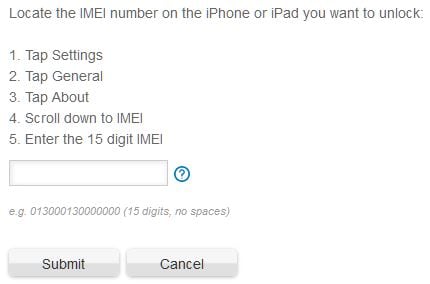
2 Adım: Verileri Yedekleyin ve iPhone’u Geri Yükleyin
iTunes hesabınızı açın ve verilerinizi yedekleyin. iTunes arayüzünüzde, ‘iPhone’u Geri Yükle’ seçeneğine tıklayın ve belirtilen sonraki adımları izleyin. iTunes hesabınız iOS’un en son sürümünü indirecek ve iPhone’unuzu varsayılan durumuna geri yükleyecektir.
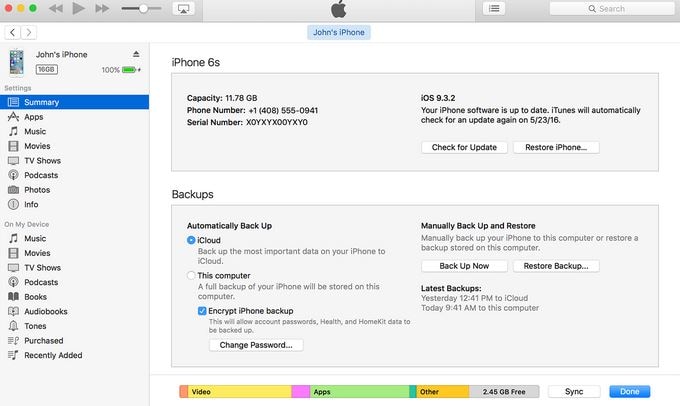
3 Adım: Otomatik yeniden başlatma
İndirme ve güncellemeden sonra iPhone’unuz otomatik olarak yeniden başlayacaktır. Arayüzünüzde ‘Tebrikler, iPhone’unuzun kilidi açıldı’ mesajı görüntülenecektir.
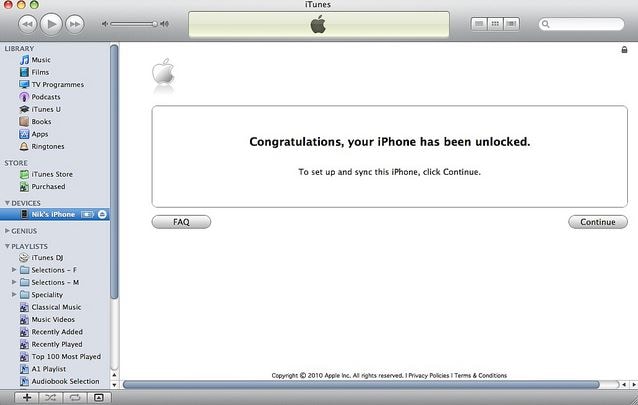
4 Adım: Yedeklemeyi Sonlandır
‘Devam’ simgesine tıklayın ve ‘Bu yedekten geri yükle’ seçeneğine tıklayarak işlemi sonlandırın.
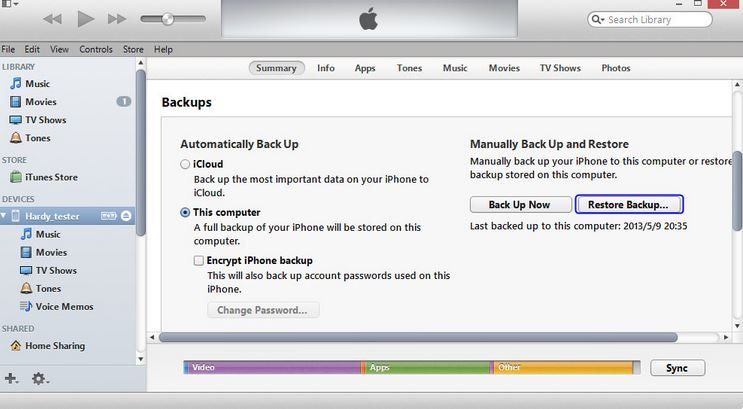
iPhone’unuz kendini tekrar açacak ve bu noktadan itibaren iPhone’unuzu diğer ağ sağlayıcılarıyla özgürce kullanabilirsiniz.
Bölüm 4: iPhone SIM Kilidi Açma hakkında Sıcak SSS
S1: Bir iPhone’un Kilidini Açmak Yasadışı mı?
Telefon kilit açma, her zaman farklı açılardan tartışmalı bir konu olmuştur. Bazı şirketler, izinleri olmadan telefonlarının kilidini açmayı yasa dışı bir eylem olarak nitelendirebilir. Ancak, kullandığınız telefon artık sizi belirli bir sözleşmeye bağlamıyorsa, kilidi açma hakkınız vardır. Basit bir ifadeyle, sözleşme sizi bağlamadığı sürece, herhangi bir etkiden endişe duymadan Telstra iPhone’unuzun kilidini açabilirsiniz.
S2: Telstra iPhone Kilit Açma Durumumu Nasıl Öğrenirim?
Telstra iPhone’unuzun durumunu öğrenmek istiyorsanız, bunu Telstra’nın çevrimiçi kontrol yöntemini kullanarak kolayca yapabilirsiniz. Kilitli iPhone’unuzun durumunu öğrenmek için bu adımları izleyin.
1 Adım: Resmi Telstra Sitesini ziyaret edin
Telstra resmi web sitesini ziyaret edin. Sayfayı aşağı kaydırın ve sağlanan alana IMEI numaranızı girin. ‘Gönder’ simgesine tıklayın.
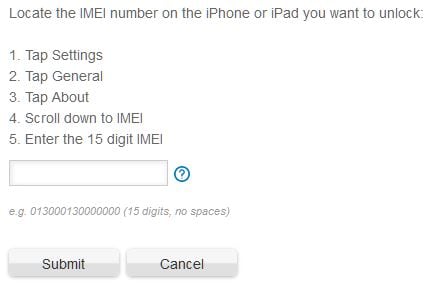
2 Adım: Yanıt Bekleyin
iPhone ayrıntılarınızı gönderdikten sonra, iPhone’unuzun durumunu gösteren yeni bir web sayfası görüntülenecektir. iPhone’unuzun durumuna bağlı olarak görüntülenen mesaj, sorularınızın yanıtı olacaktır.
Gelişen teknolojinin mevcut hızıyla, herhangi bir kısıtlama olmadan telefonun keyfini çıkarmak istiyorsanız, SIM kilitli iPhone 6s kullanmak son seçeneğiniz olmalıdır. Ele aldıklarımızdan, Telstra iPhone 6’ların kilidini açma konusunda farklı yöntemler kullanarak Telstra iPhone 6’ların kilidini açmanın şiddetle tavsiye edildiği sonucuna varabiliriz. Yukarıda belirtildiği gibi bu yöntemlerin kullanımı ve uygulanması kolaydır ve bu nedenle kilitli bir iPhone’unuz varsa bunlardan birini kullanmalısınız.
En son makaleler

